在VMware Workstation 8中怎么安装win8系统?(2)
作者:佚名 来源:xp下载站 时间:2013-03-26 10:08
10.选择I/O控制器类型
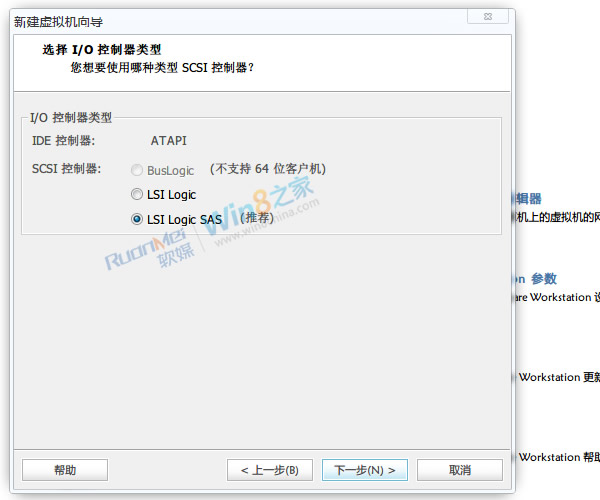
11.选择磁盘
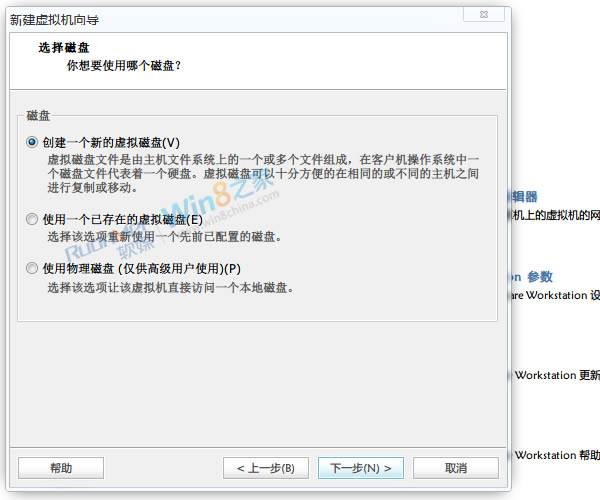
12.选择磁盘类型
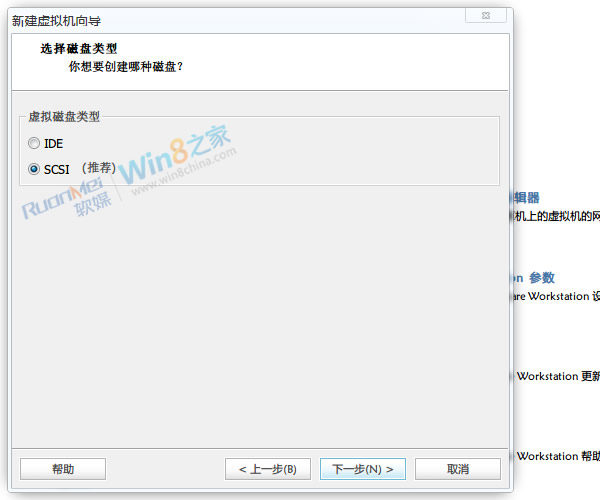
13.指定磁盘容量
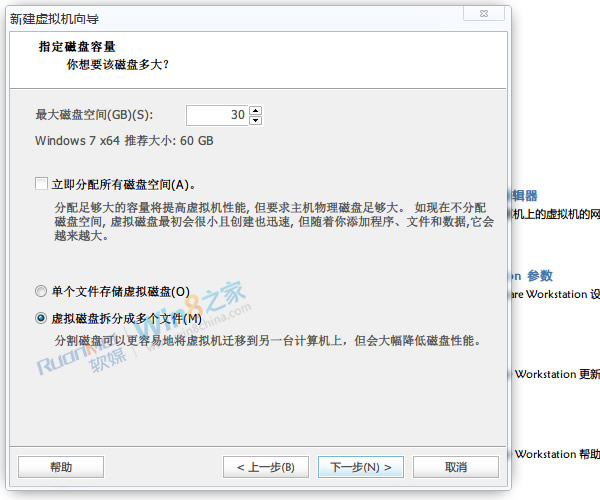
14.指定磁盘文件位置
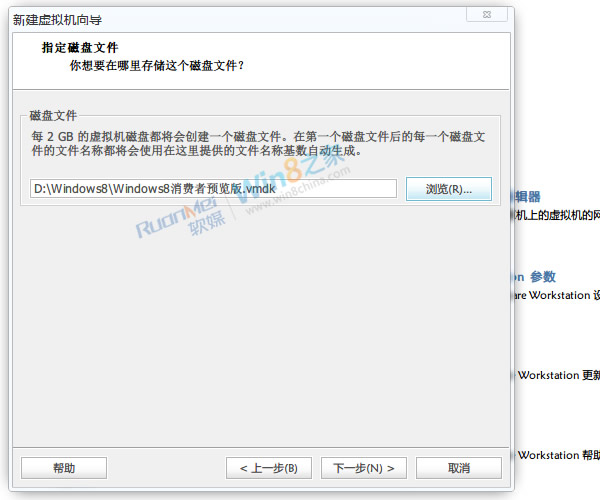
15.准备创建虚拟机,同时可以看到虚拟机的配置一栏
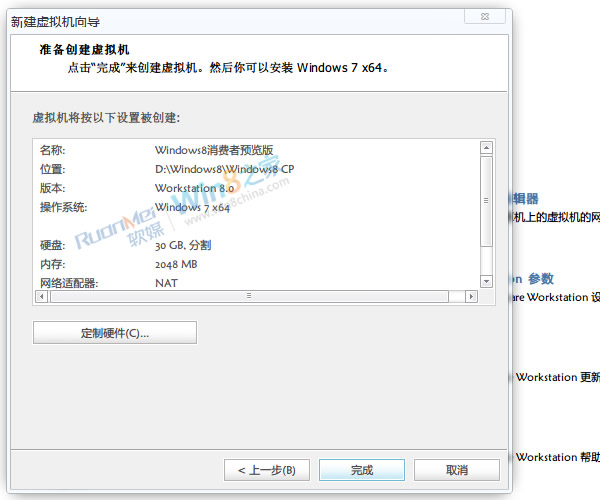
16.在虚拟设置里面,请移除掉软盘
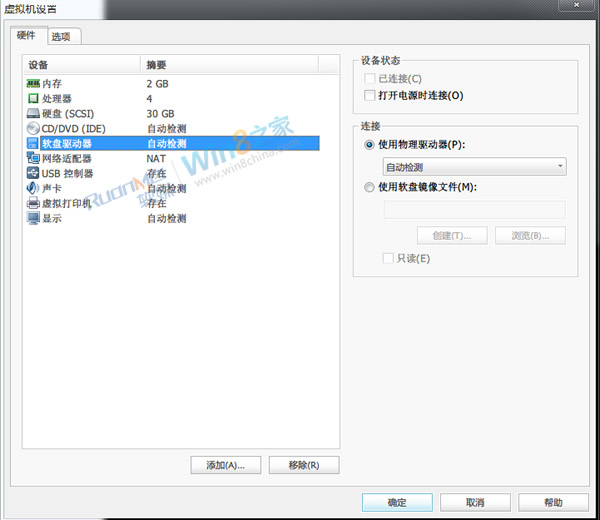
17.在CD/DVD中加载Win8消费者预览版ISO镜像文件
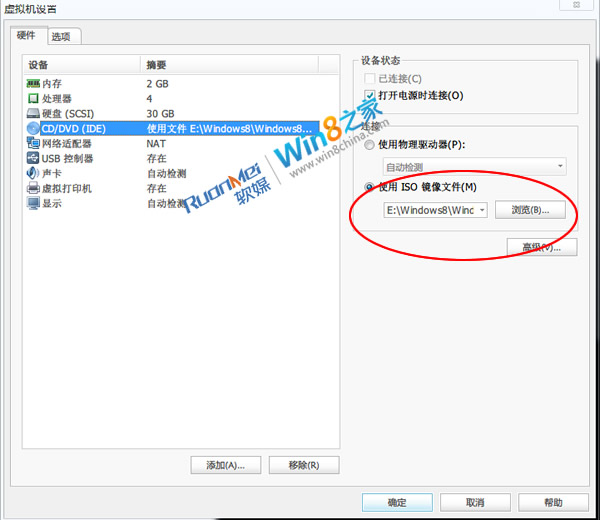
18.开启虚拟机电源,进行安装。
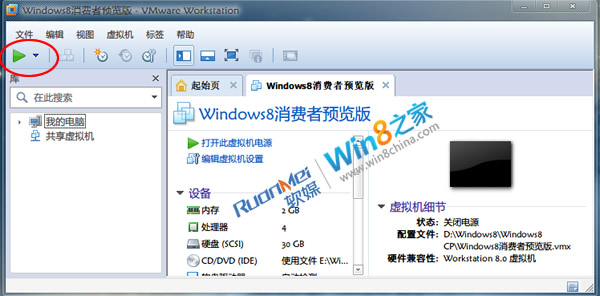
19.关于VMware Tools:选择右上角菜单“VM”-下拉菜单,即可发现“Install VMware Tools”,然后一路Next即可。就能实现主机与虚拟机之前的文件共享,同时可支持自由拖拽的功能,鼠标也可在虚拟机与主机之前自由移动(不用再按ctrl+alt),且虚拟机屏幕也可实现全屏化。
20.虚拟机已经配置完毕,下面步骤的安装截图可参考下一篇文章:Win8客户预览版安装教程
































